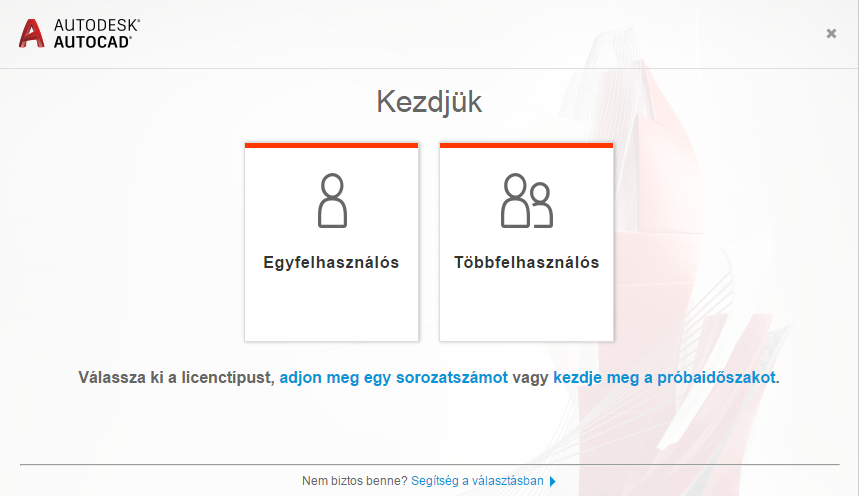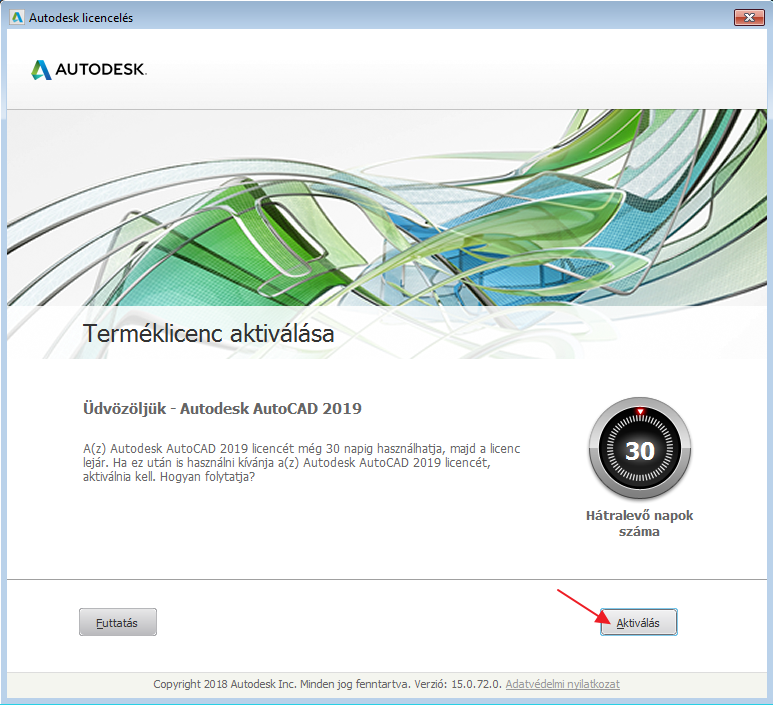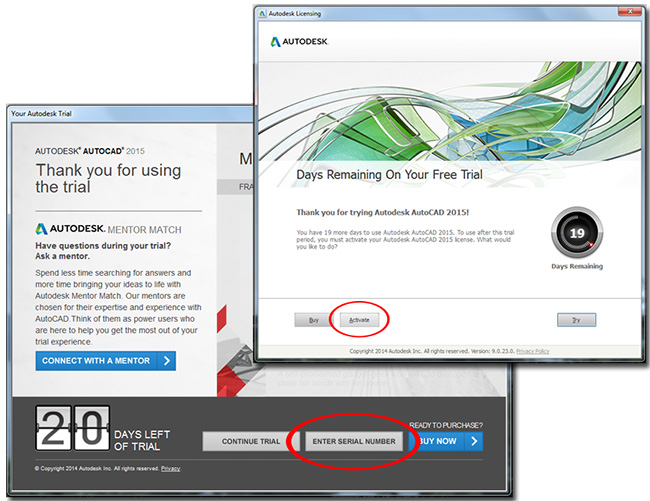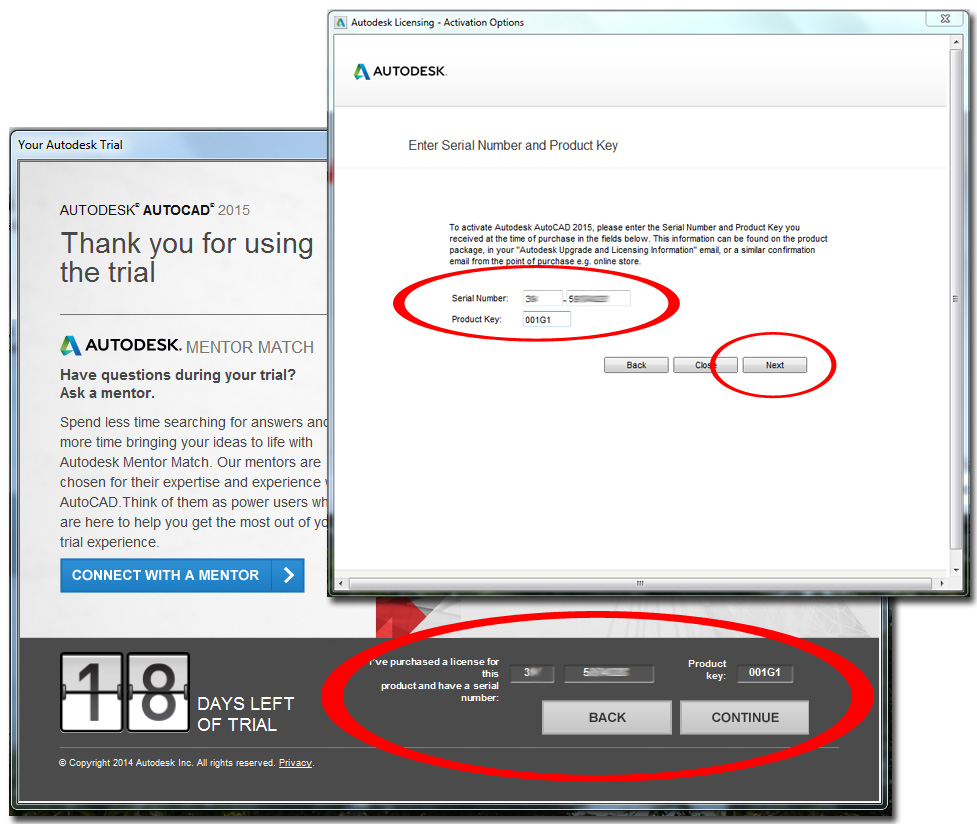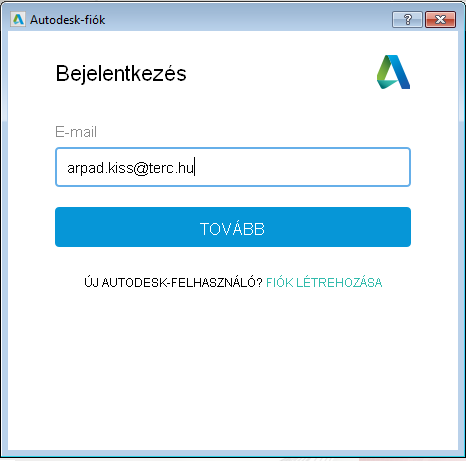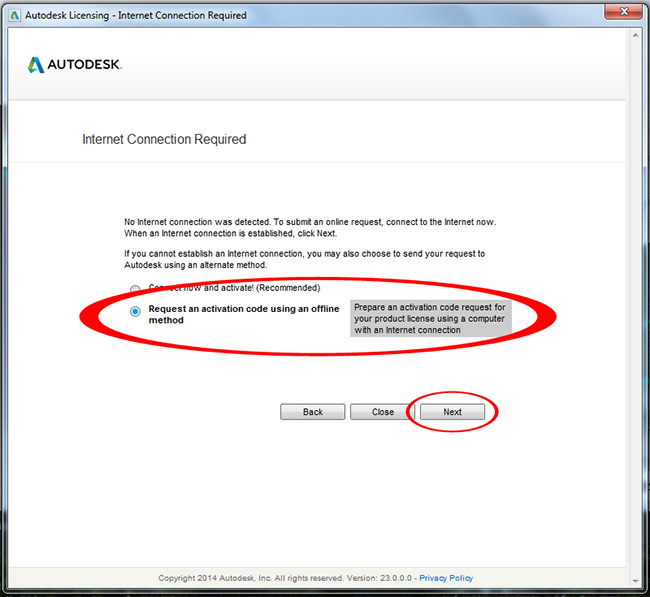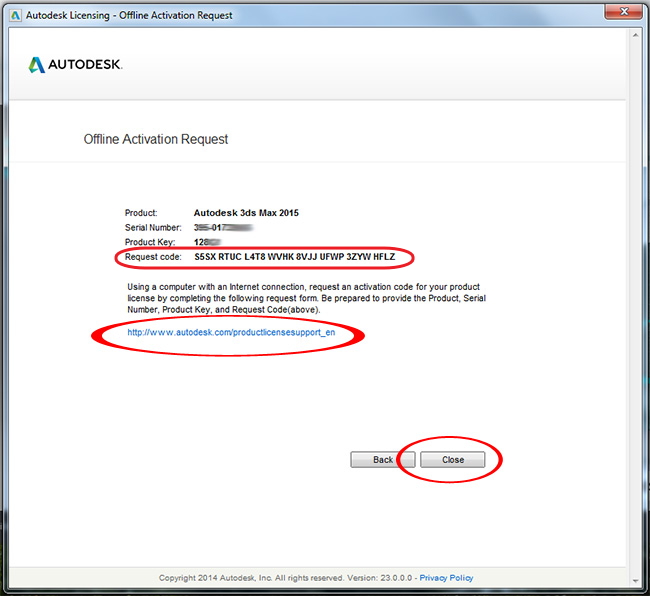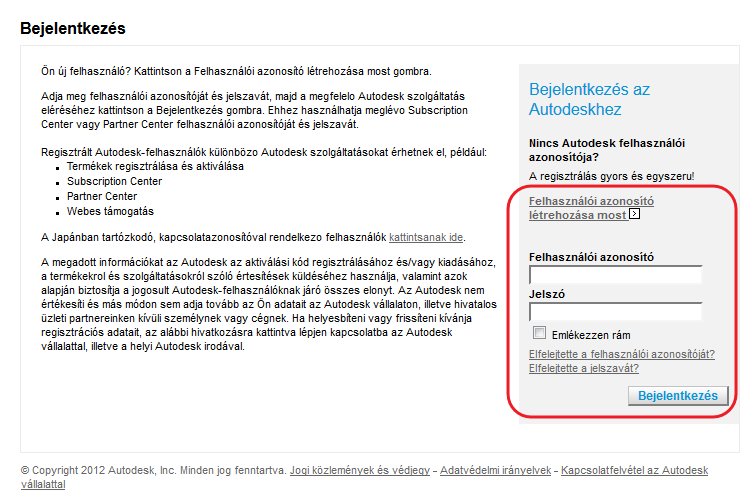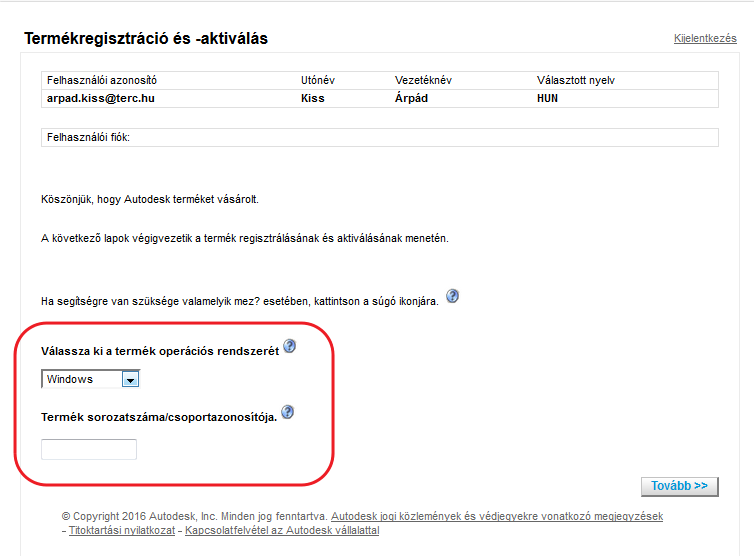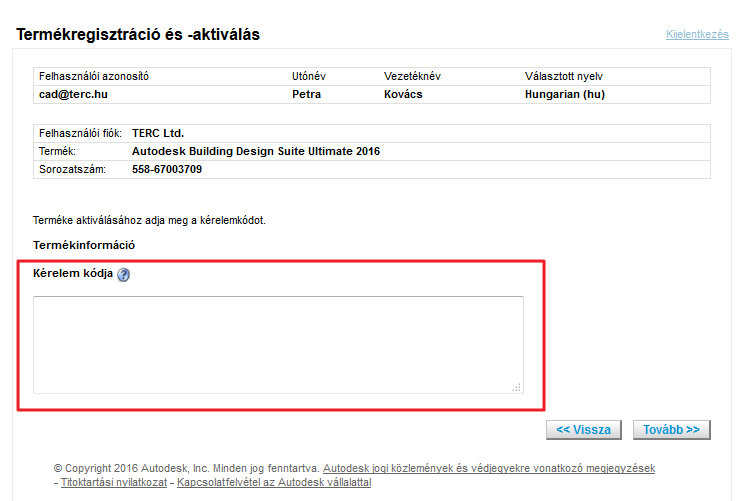Szerző: Kiss Árpád / arpad.kiss@terc.hu / +36 (20) 946-6514
Az Autodesk termékeket telepítés után regisztrálni és aktiválni kell, mert próba üzemmódban működnek a szoftver első futtatásától számítva 30 napig.
Manuális aktíválás lépései
1 Kérelmi kód generálása 2 Aktiválási kód kérése 3 Szoftver aktíválás
Online aktiválás
Internetkapcsolat szükséges azon a gépen ahol aktiválni szeretné a szoftvert.
- Az Autodesk termék elindítása után a Termékaktiválás ablakban válassza vagy a Termék aktiválása / Activate vagy a Sorozatszám megadása / Enter a serial number parancsot, majd kattintson a Tovább gombra.
.png)
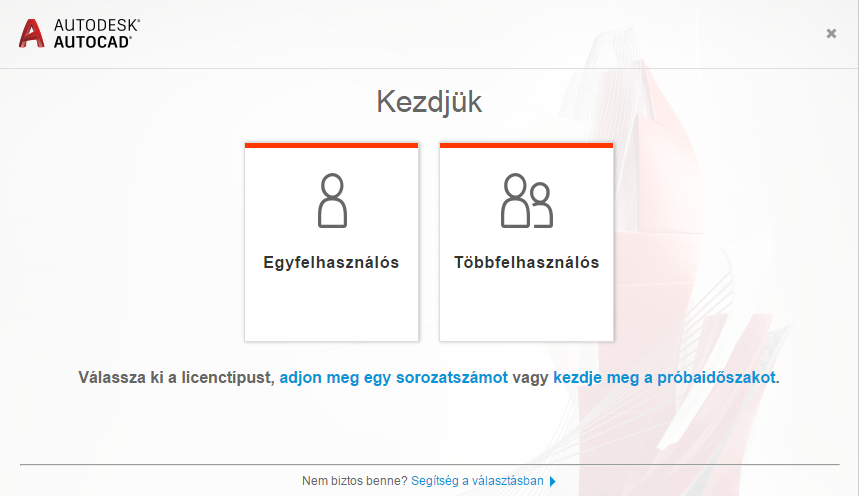
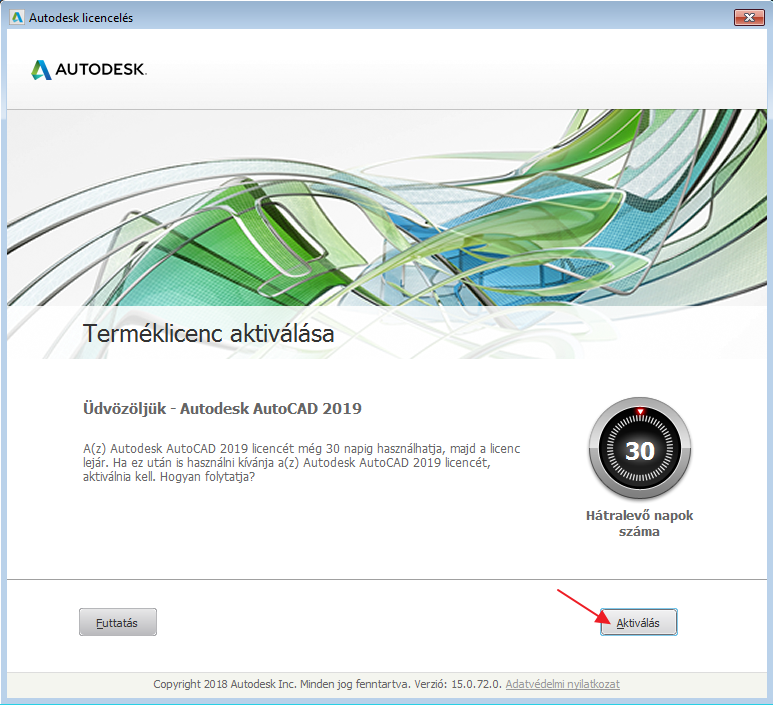
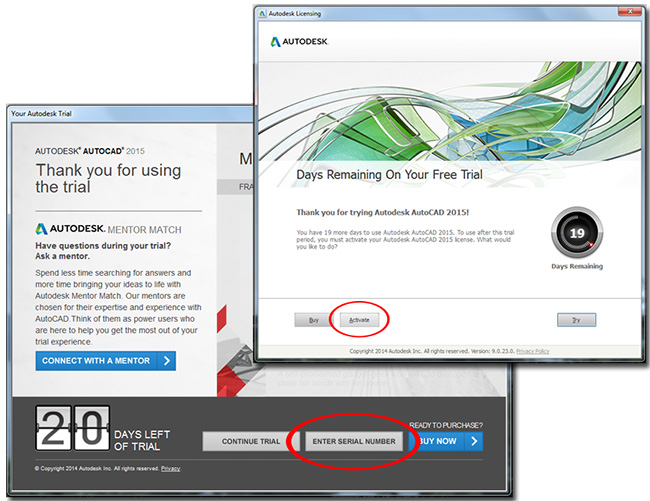
- Adja meg a sorozatszámot és a termékazonosító kulcsot majd kattintson a Tovább gombra.
- Kattintson a Tovább gombra, és kövesse a képernyőn megjelenő utasításokat.
- Jelentkezzen be az AUTODESK ACCOUNT azonosítójával és jelszavával.
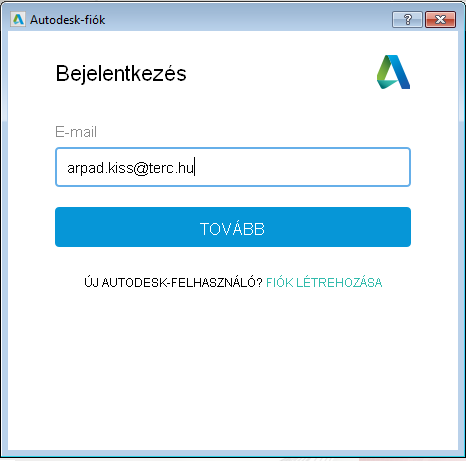
- Az adatok megadása után interneten keresztül automatikusan megtörténik a szoftver aktiválása.
Manuális aktíválás lépései
Egy másik gépen szükséges aktiválási kódot beszerezni a programhoz, ha az AutoCAD-et tartalmazó gép nem rendelkezik internetkapcsolattal vagy az lassú, vagy hiba lép fel.
1 Kérelmi kód generálása
- Kövesse az ONLINE aktiválás lépéseit.
- Válassza a Regisztrálás és aktiválás Offline Aktiválási kód beszerzése opciót. Kattintson a Tovább gombra.
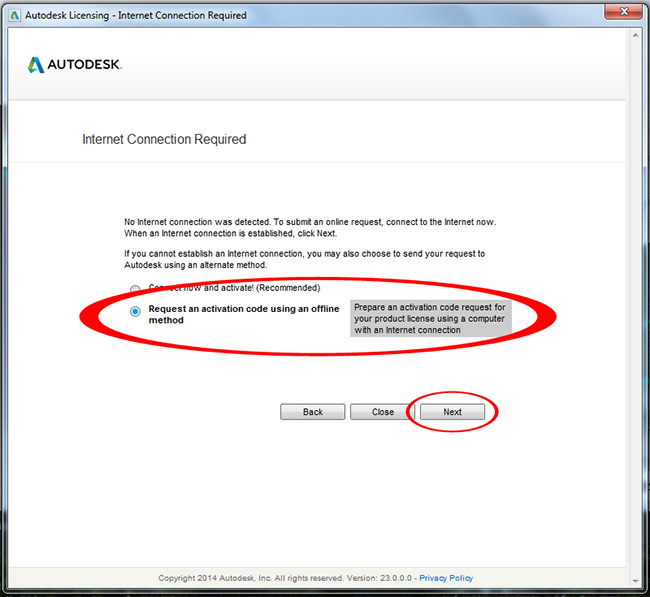
- Az adatok megadása után a rendszer generál egy igénylőkódot.
- Az igénylőkódot és a sorozatszámot jelölje ki és másolja ki vágólapra.
- A Windows-ban indítsa el a Jegyzettömb programot.
- Illessze be a kódot a Jegyzettömbbe, majd mentse el.
- Az autodesk termékben Kattintson a Tovább gombra és zárja be az aktiváló ablakot.
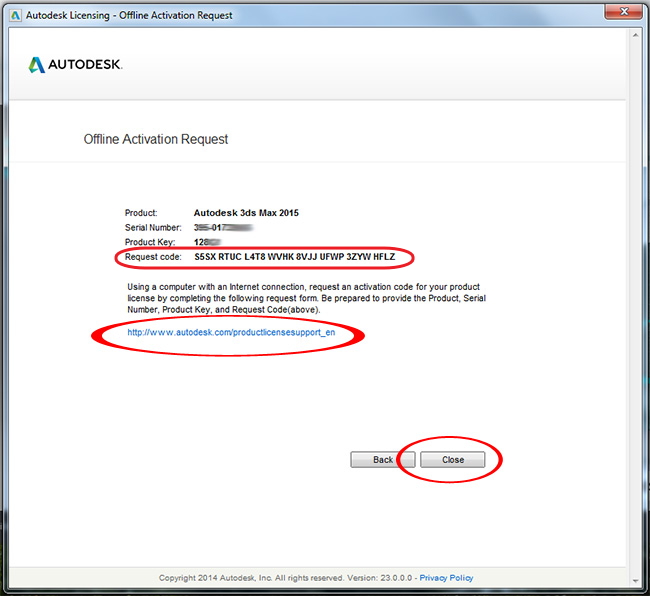
2 Aktíválási kód kérése
- Internetböngészőbe írja be a https://registeronce.autodesk.com címet
- Az AUTODESK ACCOUNT azonosítójával lépjen be a rendszerbe. További információk itt >
Ha nem rendelkezik AUTODESK ACCOUNT azonosítóval, akkor kattintson a Felhasználói azonosító létrehozása most gombra. Hozzon létre egy új felhasználót és lépjen be.
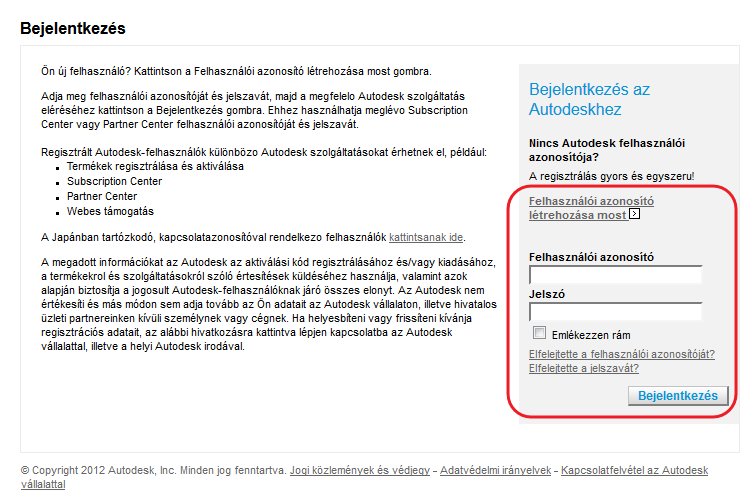
- Kövesse a képernyőn megjelenő utasításokat. Adja meg az Op rendszer tipusát és a termék sorozatszámát.
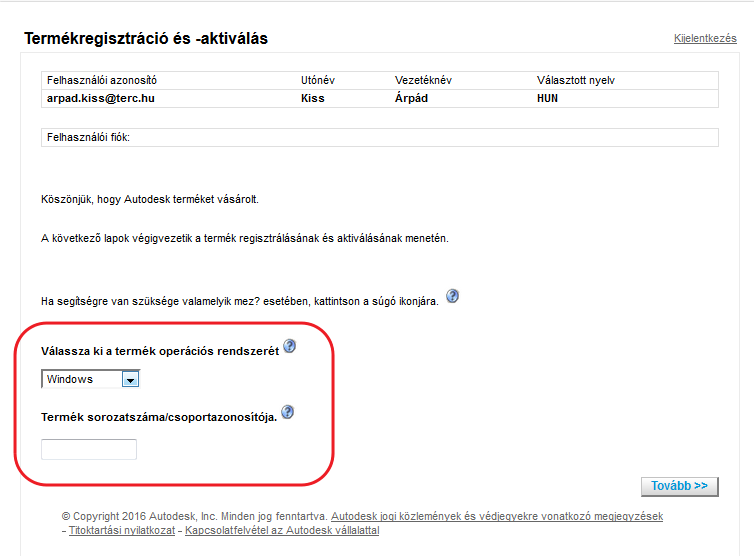
- A igénylőkódot tartalmazó fájlt másolja át arról a gépről, ahol az AutoCAD-et aktiválni szeretné.
- Másolja ki és illessze be az első lépésben Jegyzettömbbe elmentett igénylőkódot a Kérelem kódja mezőbe. Majd tovább.
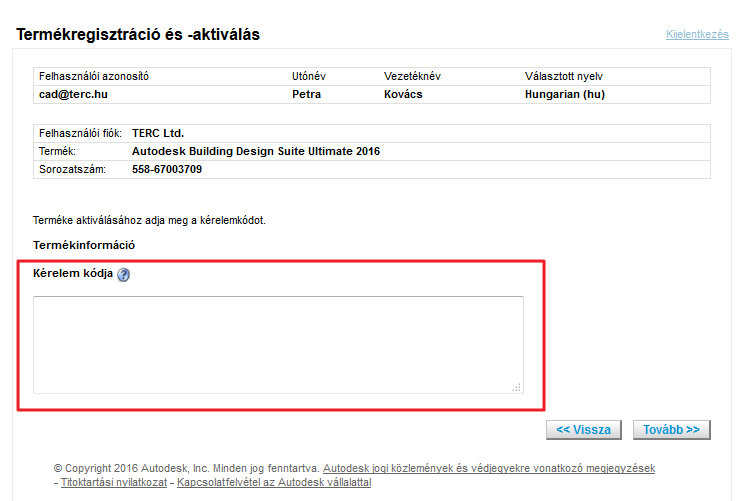
- Az adatok megadása után a rendszer generál egy aktiválási kódot.
- Az aktiválási kódot jelölje ki és másolja ki vágólapra.
- A Windows-ban indítsa el a Jegyzettömb programot.
- Illessze be a kódot a Jegyzettömbbe, majd mentse el.
3 Szoftver aktíválás
- A kódot tartalmazó fájlt másolja át arra a gépre, ahol az AutoCAD-et aktiválni szeretné.
- Az AutoCAD indítása után a Termékaktiválás ablakban válassza A termék aktiválása parancsot, majd kattintson a Tovább gombra.
- Válassza a Regisztrálás és aktiválás (Aktiválási kód magadása) opciót.
- A fájlból a kódot másolja ki vágólapra, majd illessze be az ablakba.
- A sikeres szoftveraktiválásról a rendszer tájékoztatja.
.png)